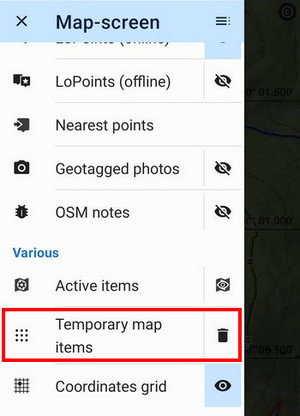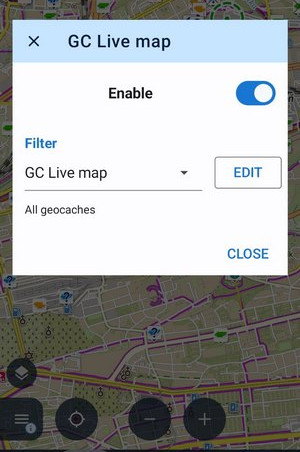Z angličtiny přeložil gtranslate.io
Uživatelské nástroje
Sidebar
Obsah

Panel obsahu
Obsahový panel řídí, co je zobrazené na hlavní obrazovce:
- mapy - podkladové mapy, překryvy a stínování
- stopy a trasy
- body zájmu - uživatelské body a LoPoints
- další vrstvy - fotky, poznámky, mřížky…
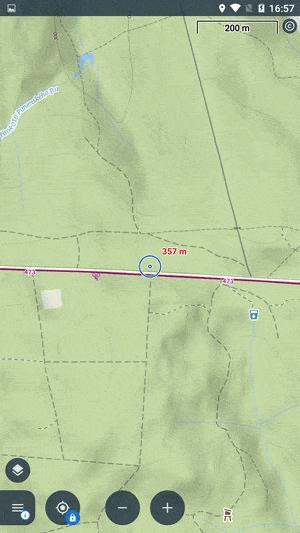
umístění
Rychlé přepnutí
…otevře se klepnutím na vybraný titulek mapy:
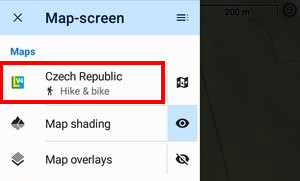
Nabízí mapy ve dvou sekcích:
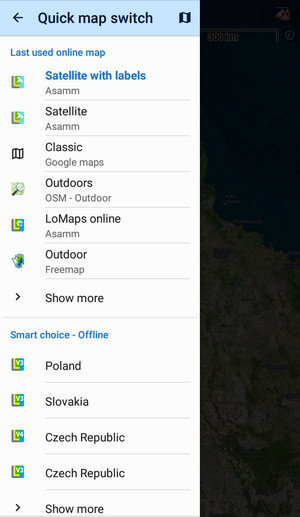
- naposledy použité online mapy - zobrazí několik online map, které byly použity během posledních relací aplikace. Mapu můžete vybrat klepnutím. Zobrazit více otevře správce map > karta online pro úplný výběr dostupných online map.
- chytrá volba – offline - seznam dostupných offline map nejblíže k umístění kurzoru aplikace. Mapu můžete vybrat klepnutím. Zobrazit více otevře správce map > karta offline pro úplný výběr stažených offline map.
Témata map
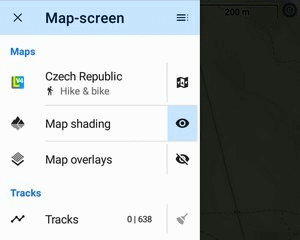 Vektorové mapy jako LoMaps nebo OAM mapy lze obvykle přepínat do různých témat. Pokud aktivní mapa obsahuje Témata, toto tlačítko otevře možnosti výběru motivu:
Vektorové mapy jako LoMaps nebo OAM mapy lze obvykle přepínat do různých témat. Pokud aktivní mapa obsahuje Témata, toto tlačítko otevře možnosti výběru motivu:
Volič motivu
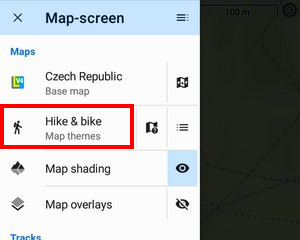
Pomocí tohoto můžete vybrat interní nebo externí Témata pro mapu:
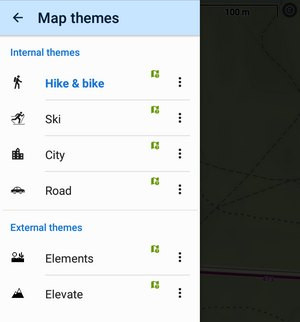
Legenda mapy
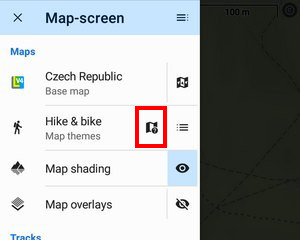
Tento spínač otevírá Legenda LoMap.
Vrstvy
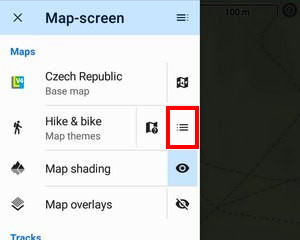
Každý motiv obsahuje výběr vrstev, které lze zobrazit nebo skrýt. Toto tlačítko otevře výběr.
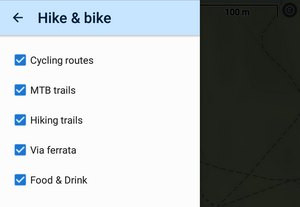
Stínování mapy
Locus poskytuje několik typů stínování mapy (nebo terénu) pro lepší pochopení reliéfu terénu.
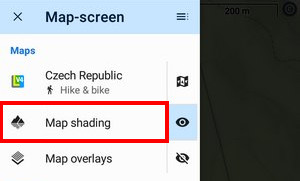
- klepnutím na název funkce se otevře nastavení stínování mapy
 de/aktivuje stíny
de/aktivuje stíny
Překryvná mapa
Zde můžete nastavit další mapa, která se má položit přes tu aktuální.
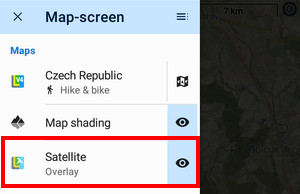
- klepnutím na název funkce se otevře nastavení překrytí mapy
 de/aktivuje překrytí
de/aktivuje překrytí- když je překrytí aktivní, na tlačítku se zobrazí název překryté mapy
Trasy a trasy
Zde vidíte počet vašich aktivních (viditelné na mapě) | neaktivní (skryté) uživatelské stopy a trasy. Klepnutím na tlačítko koště vás deaktivovat (skrýt) všechny trasy a trasy z mapy:
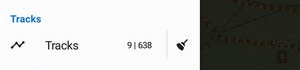
Body
Zde vidíte číslo vašich aktivních (viditelných) | neaktivní (skryté) uživatelské body. Klepnutím na tlačítko koště vás deaktivovat (skrýt) všechny takové body z mapy:
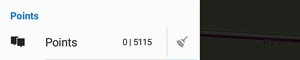
Pokud chcete dočasně skrýt zobrazené trasy nebo body, dlouze stiskněte tlačítko „sweep“. Jeho ikona se změní a když na ni znovu klepnete, váš dříve skrytý obsah se znovu objeví na mapě.
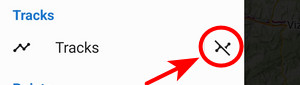
LoPoints online
![]() aktivuje nebo deaktivuje online LoPoints nad mapou.
aktivuje nebo deaktivuje online LoPoints nad mapou.
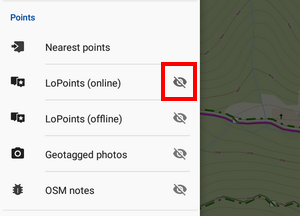
Klepnutím na název tlačítka se otevře vyhledávání LoPoints.
LoPoints offline
![]() aktivuje nebo deaktivuje LoPoints dostupné offline jako součást stažených LoMaps.
aktivuje nebo deaktivuje LoPoints dostupné offline jako součást stažených LoMaps.
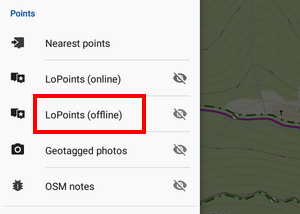
Klepnutím na název tlačítka se otevře prohlížeč offline LoPointů.
Nejbližší body
Klepnutím na tuto možnost otevřete panel s umístěnými body nejblíže kurzoru na obrazovce mapy:
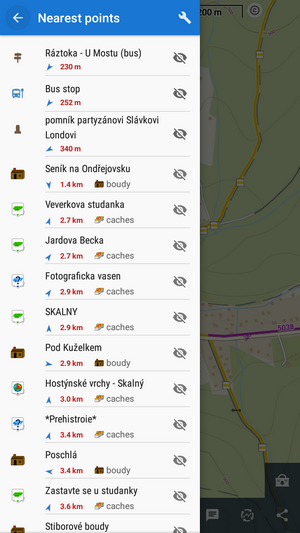
Jsou seřazeny podle vzdálenosti od umístění kurzoru. Nejbližší body můžete filtrovat podle několika kategorií:
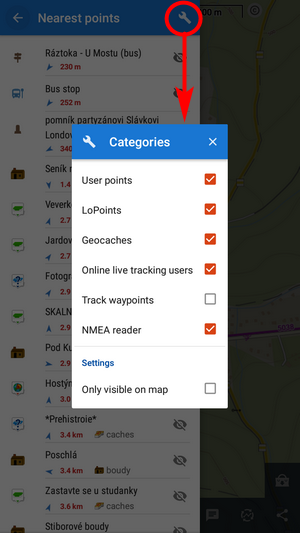
- Uživatelské body - vaše stažené, importované nebo vytvořené body, viz bodový manažer
- Geocache - stažené poklady geocache
- Online živé sledování uživatelů - aktivní pouze tehdy, když máte živé sledování na. Zobrazuje uživatele podle vašeho způsobu připojení – veřejné nebo ve vaší soukromé skupině
- Sledovat průjezdní body - průjezdní body na nejbližších tratích
- Čtečka NMEA - objekty lokalizované čtečkou NMEA
- Viditelné pouze na mapě - při zaškrtnutí filtr zobrazí pouze body zobrazené na mapě
Fotky s geotagy
Locus Map může zobrazovat vaše geotagované fotografie nad mapou:
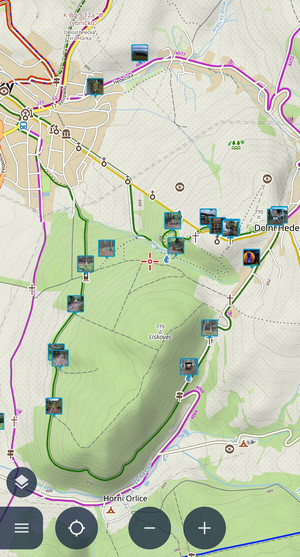
- klepnutím na titulek
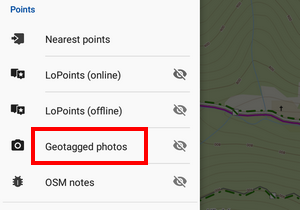 otevře výběr dostupných složky s fotografiemi. Vaše fotografie z fotoaparátu jsou obvykle v DCIM Složka:
otevře výběr dostupných složky s fotografiemi. Vaše fotografie z fotoaparátu jsou obvykle v DCIM Složka:
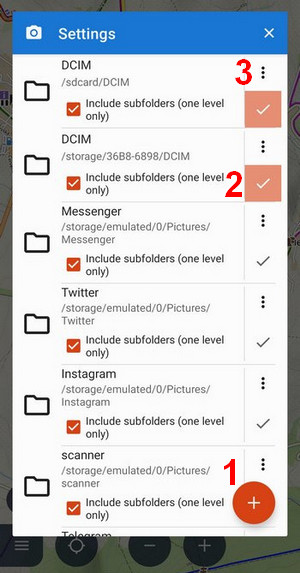
- (1) Pouze Android 5-10 - otevře prohlížeč souborů, kde můžete vyberte vlastní složku s fotografiemi
- (2) zaškrtnutá složka je aktivní
- (3) odstraní složku ze seznamu
 de/aktivuje fotografie s geotagy na mapě:
de/aktivuje fotografie s geotagy na mapě:
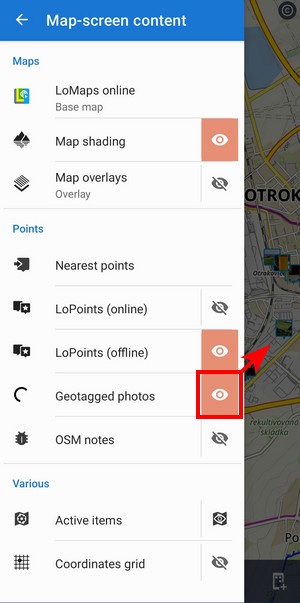
Živá mapa GC

Nejrychlejší způsob, jak zobrazit poklady na mapě - pomocí streamované vrstvy:
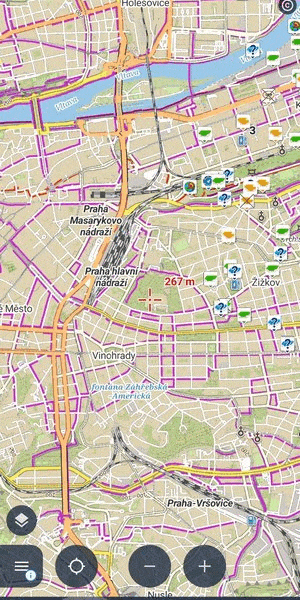 Poklepáním na ikony geocache lze otevřít detail bez nutnosti stahování cache. První spuštění vyžaduje přihlášení do geocaching.com webová stránka.
Poklepáním na ikony geocache lze otevřít detail bez nutnosti stahování cache. První spuštění vyžaduje přihlášení do geocaching.com webová stránka.
 de/aktivuje živou mapu
de/aktivuje živou mapu
Poznámky OSM
Pomocí poznámek OSM můžete komunitu OSM upozornit na chyby v mapě.
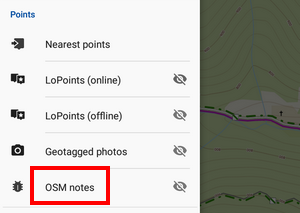
- klepnutím na název se otevře Nastavení poznámek OSM
 de/aktivuje Poznámky OSM na mapě
de/aktivuje Poznámky OSM na mapě
Aktivní položky
Locus Map může zobrazovat autonomní soubory geodat nad mapou - položky mapy. Zde můžete spravovat, které soubory jsou aktivní, tzn viditelné na mapěa můžete nastavit jejich neprůhlednost:
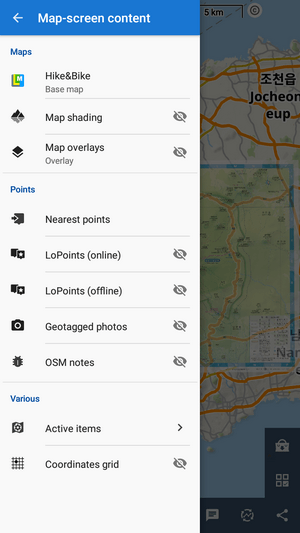
Souřadnicová mřížka
Klepnutím na možnost se otevře výběr dostupných mřížek:
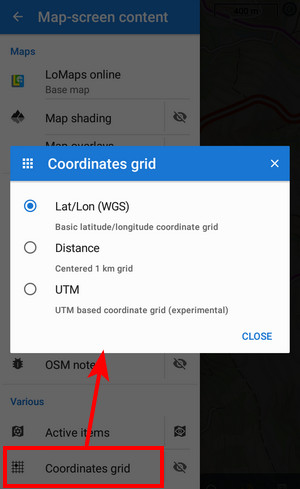
Využít ![]() pro zobrazení souřadnicové sítě. Toto je výchozí zeměpisná šířka/délka:
pro zobrazení souřadnicové sítě. Toto je výchozí zeměpisná šířka/délka:
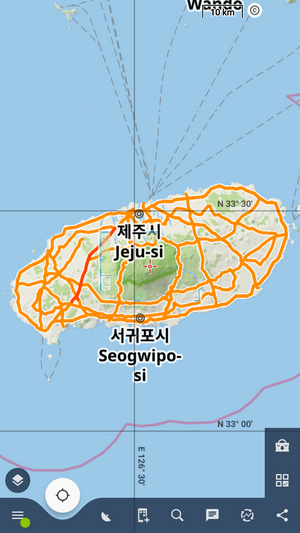 UTM:
UTM:
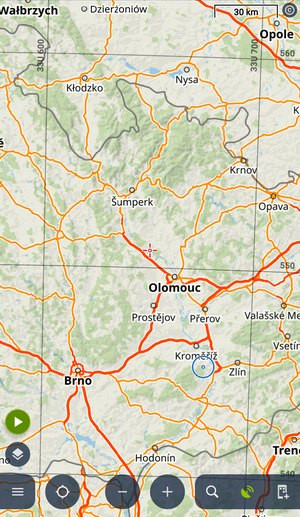 Středová síť 1 km:
Středová síť 1 km:
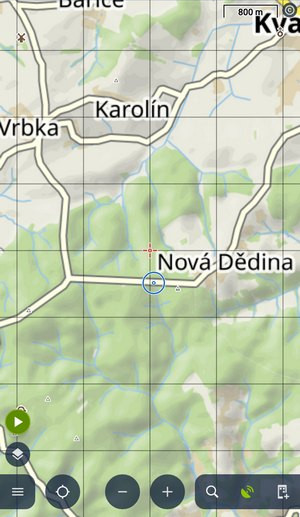
Vlastní rozložení panelu
Některé funkce na panelu mohou být skrytý a někteří mohou být přidáno. Klepnutím na tlačítko v horní liště se otevře výběr dostupných funkcí:
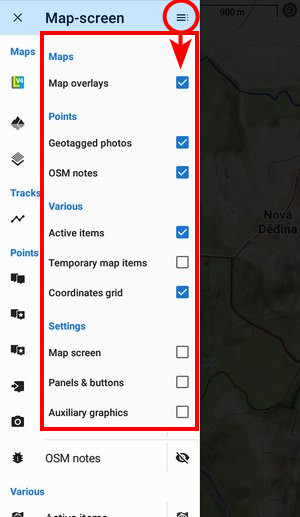
Zobrazí se zaškrtnuté funkce v panelu, nezaškrtnuté nejsou. Můžete také přidat Klávesové zkratky na některá nastavení obrazovky.
Uklidit!
Jak se rychle vrátit jen k mapě?
- Můžete skrýt všechny své stopy, cesty a body s jedním (nebo dvěma) tlačítka se symbolem koštěte.
- LoPoints je také snadné se jich zbavit, stačí vybrat, který aktuálně používáte – online nebo offline – a klepnout na poutko.
- Podobně můžete rychle zavěsit fotografie, poznámky nebo mřížku.
Na mapě se však stále nacházejí některé prvky, které jste přidali pomocí grafických nástrojů geocachingu, nebo mezipaměti, které se při používání živé mapy streamovaly... Všechny tyto funkce spolehlivě odstraní Dočasné položky mapy tlačítko se symbolem koše. Není to ve výchozí nabídce panelu, ale pokud často pracujete s živou mapou nebo různými kešerskými hlášky, aktivujte si ji v nabídce přizpůsobení.